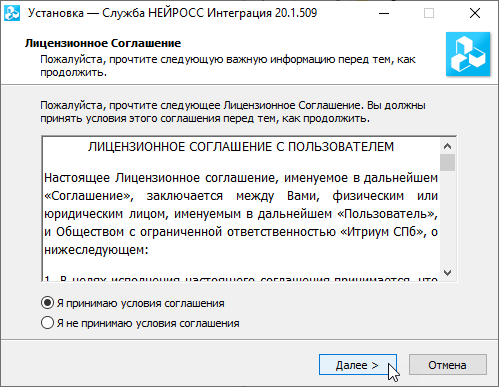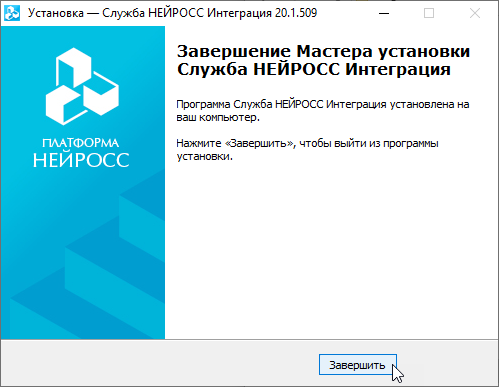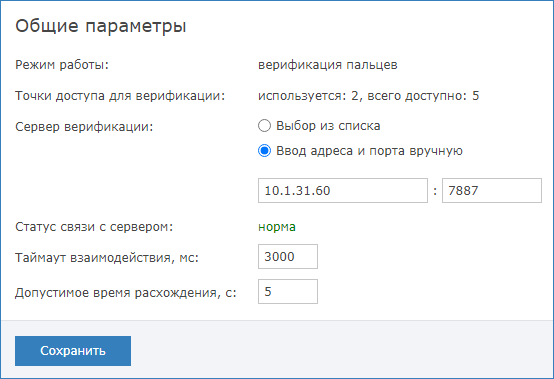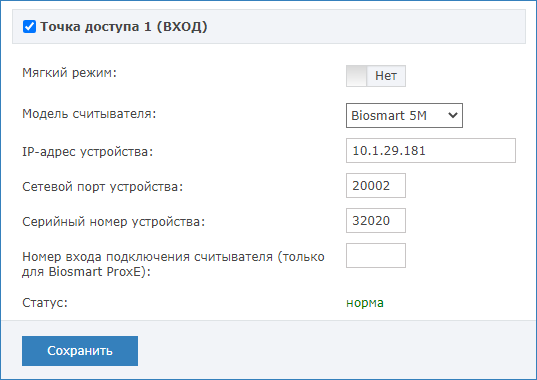Общие сведения
Плагин биометрической верификации позволяет проводить двухфакторную идентификацию с биометрической верификацией владельцев карт по отпечаткам пальцев посредством сканеров отпечатков пальцев Biosmart 4, Biosmart 5M производства ООО «Прософт-Биометрикс», планируется поддержка модели Biosmart ProxE.
Сервером верификации выступает компьютер под управления ОС Windows с установленной «Службой НЕЙРОСС Интеграция» или АРМ НЕЙРОСС.
Для первичной идентификации владельца пропуска на контроллере БОРЕЙ может использоваться:
Отдельный считыватель карт с Wiegand или 1-Wire-интерфейсом, с возможностью идентификации по карте и/или по пин-коду.
Встроенный в контроллер BioSmart считыватель. Есть ограничение на тип используемых карт. Поддерживаются EM-Marine и Mifare. Подключение считывателя к Борей осуществляется по интерфейсу Wiegand.
Порядок передачи данных в системе с биометрической верификацией
На считыватель БОРЕЙ предъявляется идентификатор (карта и/или пин-код).
Контроллер БОРЕЙ по предъявленной карте находит запись владельца пропуска и проверяет наличие шаблонов отпечатков пальцев. При отсутствии шаблонов формируется отказ доступа, при наличии — отправляет эти данные Серверу верификации, работающему под ОС Windows. находит в своей базе данных шаблоны отпечатков отправляет эти данные Серверу верификации («Службе НЕЙРОСС Интеграция» или НЕЙРОСС АРМ) вместе с информацией о «привязанном» к точке доступа контроллере BioSmart.
Сервер верификации начинает управление контроллером BioSmart: отправляет команду на считывание отпечатка и инициирует получение результата считывания (отпечатка).
По получению отпечатка Сервер верификации осуществляет сверку с шаблонами, полученными от контроллера БОРЕЙ, и, если находится совпадение, — отправляет в БОРЕЙ положительный ответ, не находится — отрицательный.
БОРЕЙ принимает решение о разрешении или запрете доступа.
Подготовка к настройке
Для обеспечения совместной работы Платформы НЕЙРОСС, контроллера БОРЕЙ, Сервера верификации и контроллеров BioSmart, перед началом настройки сервиса верификации необходимо проверить, что каждый из узлов удовлетворяет перечисленным ниже требованиям, и, при необходимости, — выполнить рекомендуемые действия.
| Узел | Порядок проверки |
|---|---|
| Платформа НЕЙРОСС |
|
| Контроллер БОРЕЙ |
|
| Контроллер Biosmart |
|
Выбор сервера верификации
В качестве сервера верификации требуется использовать компьютер, работающий под управлением операционной системы Windows.
Требования к серверу верификации:
- Работа СТРОГО под управлением операционной системы Windows. Рекомендуемая версия: 10 IoT. Эти требования обусловлены необходимостью поддержки SDK от компании BioSmart. Возможно использование сервера в виртуальной среде.
- Установка всех обновлений ОС Windows.
- Установка Microsoft Visual C++ 2013 Redistributable (x86) и VisualCppRedist_AIO_x86_x64 или всех последних обновлений.
- Круглосуточная сетевая доступность для контроллера БОРЕЙ и считывателя BioSmart.
В целях оптимизации программные средства интеграции со считывателями BioSmart могут поставляться отдельно в виде «Службы НЕЙРОСС Интеграция», а также включены в комплекс программ АРМ НЕЙРОСС.
Таким образом, если в организации есть рабочие места операторов с установленным АРМ НЕЙРОСС, работающие под управлением операционной системы Windows, включённые круглосуточно, вы можете использовать любой из этих рабочих мест в качестве сервера верификации. Для использования АРМ достаточно на этапе настройки плагина интеграции указать IP-адрес рабочего места. В этом случае пропустите нижеследующий этап и перейдите к настройке плагина [Порядок настройки сервиса].
В случае отсутствия рабочего места с требуемыми параметрами, а также при наличии административных задач выделения отдельного сервера верификации, выполните настройку сервера верификации [Порядок настройки сервера верификации].
Порядок настройки сервера верификации
Выделите компьютер, работающий под управлением операционной системы Windows, который будет выступать в качестве сервера верификации.
Скачайте инсталлятор «Службы НЕЙРОСС Интеграция» или АРМ НЕЙРОСС. Ссылка для скачивания доступна с IP-адреса Платформы НЕЙРОСС [Дистрибутивы].
Ссылка для скачивания доступна с версии 20.10 Платформы НЕЙРОСС. При использовании предыдущих версий, либо работы в автономном режиме, обратитесь к представителю компании ИТРИУМ с требованием предоставления файла
NeyrossIntergationSetup.exe.- Запустите на выполнение файл
NeyrossIntergationSetup.exe. - Прочитайте условия лицензионного соглашения и в случае согласия подтвердите их принятие. Нажмите Далее.
- Согласитесь с выбором папки установки или нажмите на Обзор и укажите другую папку. Нажмите Далее.
- Нажмите Установить.
- Будет выполнена установка службы. Нажмите Завершить.
Проверьте доступность порта 7887 для «Службы НЕЙРОСС Интеграция».
Порядок настройки сервиса
- Авторизуйтесь на узле БОРЕЙ под «облачной» учётной записью с правами общего конфигурирования [Пользователи, роли и права].
- Перейдите к разделу настройки плагинов [Плагины]. Найдите в списке установленных плагинов требуемый и нажмите на кнопку Настроить.
В отобразившемся окне задайте общие параметры плагина, затем перейдите к вкладке Точки доступа, установите флаг для точки/точек, которые планируется использовать для доступа с верификацией отпечатков пальцев, настройте параметры точек доступа. Описание полей представлено в таблице ниже. По окончании процедуры настройки нажмите на кнопку Сохранить.
Поле Режим работы информационное. Плагин лицензируется на работу в определённом режиме. Поле Точки доступа для верификации отображает число точек доступа, настроенных на верификацию отпечатков, а также общее число точек доступа, доступных по лицензии. Поле Допустимое время расхождения не используется в настройках верификации отпечатков пальцев. В поле Статус связи с сервером отображается текущее состояние связи с сервером верификации. В поле Статус в настройках точки доступа отображается статус связи с контроллером Biosmart.
Параметры плагина
Поле Диапазон значений Комментарий Вкладка Общее Сервер верификации IP-адрес:порт Выберите Ввод адреса и порта вручную и укажите IP-адрес сервера верификации и порт 7887 в разные поля, отделенные двоеточием.
Таймаут взаимодействия, мс Целое число, рекомендуемый диапазон 8000 — 10000 Период времени, в течение которого ожидается ответ от сервера верификации о результате верификации. Если по истечению времени ответ не получен, верификация считается неуспешной, решение о разрешении или запрете доступа принимается на основе текущего режима верификации: при мягком режиме доступ разрешается, при жёстком — доступ запрещается.
ВАЖНО
Указанный интервал отсчитывается от сигнала считывателя. В указанный промежуток пользователь должен успеть приложить палец. При низкой скорости сетевого соединения или долгой подготовке пользователя к процедуре сканирования увеличьте временной интервал до 10 000 мс.
Вкладка Точки доступа Мягкий режим Да/Нет, логическое поле По умолчанию установлено в Нет, это означает, что при отсутствии положительного решения от сервера верификации, формируется отказ доступа. Использование «мягкого» режима рекомендуется в целях тестирования сервиса и/или использования функции видеоверификации и подтверждения доступа оператором. Модель считывателя - BioSmart 5M
- BioSmart4
- BioSmart ProxE (временно не поддерживается)
Выберите из раскрывающегося списка модель используемого контроллера.
IP-адрес устройства IP-адрес Введите IP-адрес контроллера BioSmart, используемого для считывания отпечатков пальцев при верификации владельца пропуска. Сетевой порт устройства Номер порта, целое число Введите порт, по которому осуществляется обмен данными с контроллером BioSmart. По умолчанию используется 20002. Серийный номер устройства Целое число Введите серийный номер контроллера BioSmart. Номер входа подключения считывателя Целое число Номер входа, на который подключен считыватель (0-5). Временно не используется.
Настройка уровня достоверности сравнения биометрических шаблонов Biosmart
С версии версии 3.3.0 SDK BioSmart появилась возможность настройки строгости идентификации. Новую версию АРМ НЕЙРОСС и «Службы НЕЙРОСС Интеграция» можно скачать из веб-интерфейса Платформы НЕЙРОСС, начиная с версии 20.10.
В предыдущей версии SDK уровень строгости идентификации эталонного и сканированного шаблонов отпечатков пальцев был достаточно высоким (уровень NORMAL), что повышало вероятность ошибочного отказа в доступе при низком качестве полученных отпечатков пальцев. Новая версия позволяет настроить порог, при котором отпечаток считается достоверным. Порог снижен согласно рекомендациям BioSmart (уровень LOW).
ВАЖНО
Так как в текущем алгоритме доступа используется двухфакторная идентификация, и отпечаток пальца является вторым признаком подтверждения личности владельца, снижение уровня строгости не должно существенным образом повышать вероятность ошибочного предоставления доступа, однако решение о минимально-приемлемом уровне достоверности должен принимать администратор, выполняющий настройку системы на объекте.
Файл конфигурации config.conf
Настройка уровня достоверности осуществляется в конфигурационном файле config.conf, который должен быть создан и помещён в папку установки службы.
По умолчанию папкой установки является:
для АРМ НЕЙРОСС
c:\Program Files (x86)\Neyross\neyross-workstation\UltimaWorkstationService\
для Службы НЕЙРОСС Интеграция
c:\Program Files (x86)\Neyross\neyross-integration\
Создайте в требуемой директории файл со следующим содержимым:
services : [
{
service : "/biosmart/",
config : {matching_level:0},
enabled : "true"
}
]
, где matching_level — параметр, определяющий порог совпадения биометрических данных, полученных в процессе идентификации, с биометрическим шаблоном, хранящимся в базе данных; опциональная настройка, уровень достоверности; порог идентификации, соответствующие ему вероятность ошибочного предоставления доступа (FAR) и вероятность ложного отказа в доступе (FRR).
Задайте значение matching_level согласно таблице ниже.
| Порог идентификации | FAR | Значение matching_level | config.conf |
|---|---|---|---|
| Максимальный (HIGHEST) | 1e-8 | 1 | {matching_level:1} |
| Повышенный (HIGH) | 1e-7 | 2 | {matching_level:2} |
| Нормальный (NORMAL) | 1e-6 | 0 | {matching_level:0} |
| Пониженный (LOW) | 1e-5 | 3 (значение по умолчанию, согласно рекомендации Biosmart) | {matching_level:3} |
| Минимальный (LOWEST) | 1e-4 | 4 | {matching_level:4} |
ПОДСКАЗКА
При использовании порога, заданного по умолчанию ({matching_level:3}, LOW) дополнительных действий не требуется, файл конфигурации не обязателен.